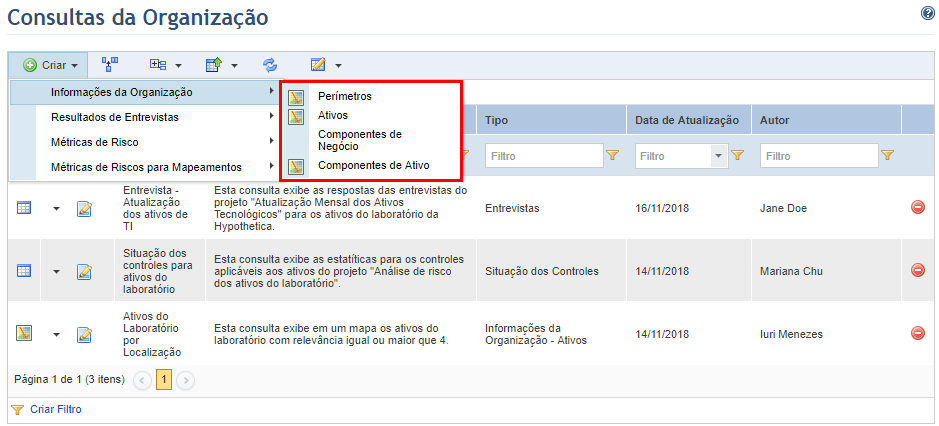
Este tópico explica como criar consultas que exibem informações sobre perímetros, ativos, componentes de ativo e componentes de negócio da estrutura organizacional. Vale ressaltar que essas consultas exibem informações cadastradas para os elementos consultados e não exibem resultados das análises de riscos.
1. Acesse o módulo Organização.
2. Na seção Consultas, selecione a opção Listar Consultas.
3. Na seção Consultas da Organização, clique em Criar.
4. Selecione a opção Informações da Organização.
O sistema exibe uma lista contendo os elementos cujas informações podem ser consultadas (veja abaixo). As consultas que podem ser exibidas através de mapas são indicadas com um ícone de mapa à esquerda.
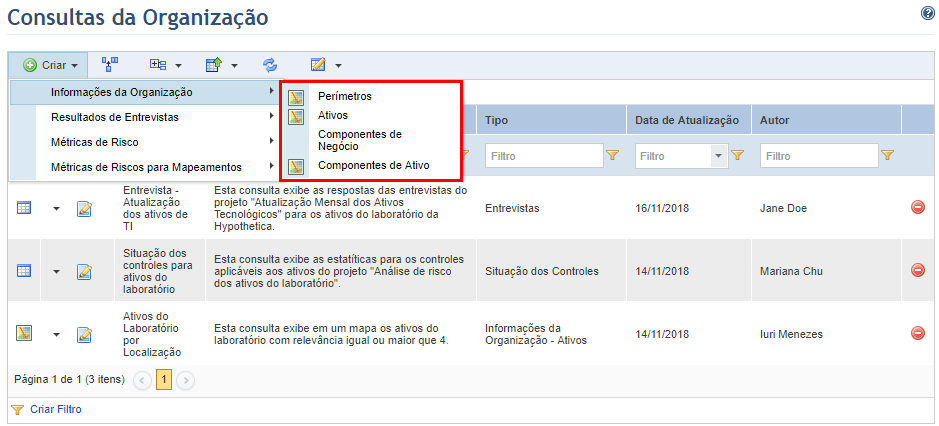
5. Selecione na lista suspensa o objeto que deseja consultar.
O sistema exibe a etapa Escopo no assistente de criação da consulta, onde devem ser selecionados os elementos que serão consultados (veja abaixo).
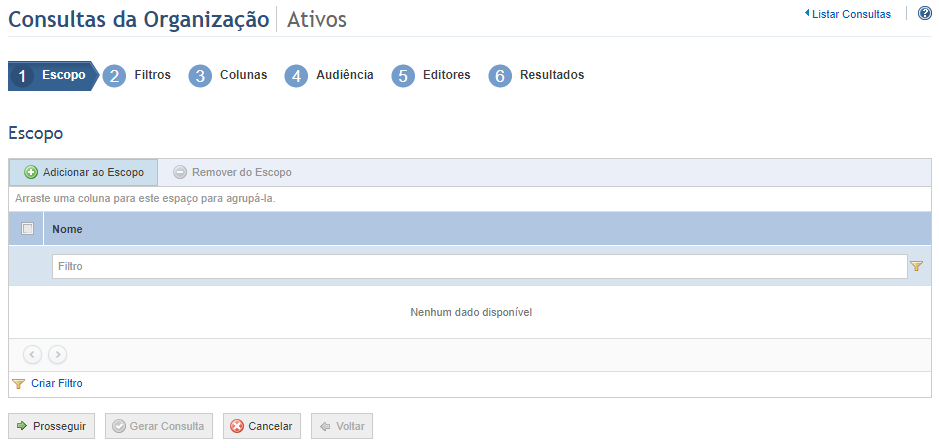
6. Clique em Adicionar ao Escopo para selecionar os elementos que serão incluídos no escopo.
Nas consultas de perímetros, ativos ou componentes de ativo, o sistema exibe os perímetros ou ativos cadastrados para seleção. No caso das consultas de componentes de negócio são exibidos os componentes de negócio cadastrados classificados por nível e tipo.
7.
Clique em Expandir ( ) para ver a estrutura completa.
) para ver a estrutura completa.
8. Selecione os elementos que você deseja incluir no escopo da consulta marcando o checkbox ao lado de cada opção e clique em Adicionar ao Escopo (veja abaixo). Se desejar sair da operação, clique em Cancelar.
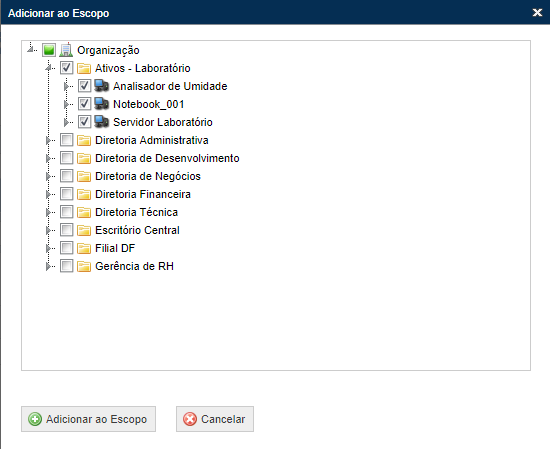
9. Para remover algum item adicionado ao escopo, marque o checkbox ao lado dele e clique em Remover do Escopo.
10. Ao terminar, clique em Prosseguir para dar continuidade à criação da consulta. Se desejar executar a consulta, clique em Gerar Consulta. Se desejar sair da operação, clique em Cancelar.
Ao clicar em Prosseguir, o sistema exibe a etapa Filtros no assistente de criação da consulta, onde poderão ser definidos os filtros que irão reduzir as informações utilizadas para exibir os resultados da consulta (veja abaixo).
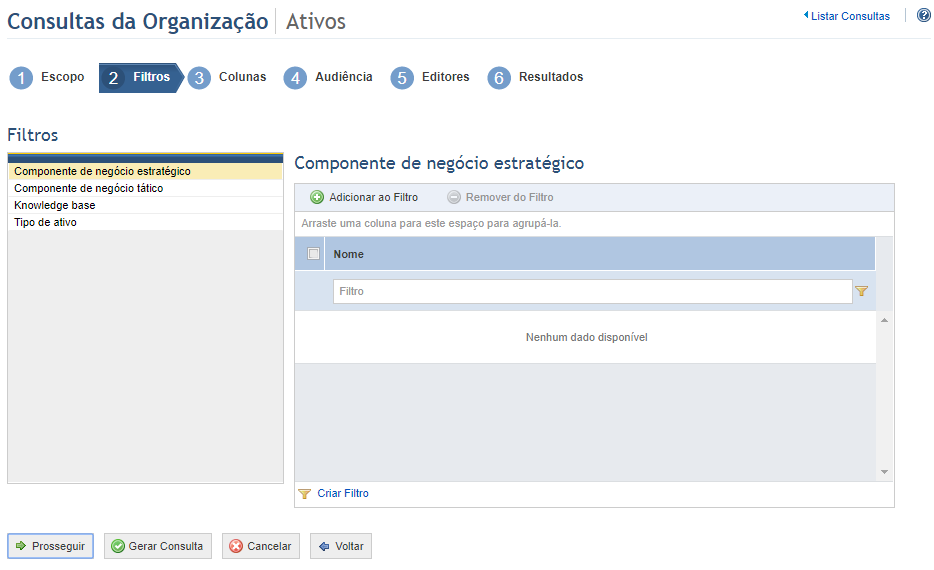
11. Selecione o filtro que deseja utilizar clicando em uma das opções de filtros exibida na lista à esquerda (veja abaixo).
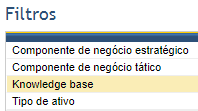
12. Dependendo do filtro escolhido, marque os checkboxes ao lado dos elementos a serem adicionados ao filtro ou clique em Adicionar ao Filtro para selecionar os elementos que serão utilizados para filtrar o escopo da consulta (veja abaixo). Observe que as opções de seleção de filtro variam de acordo com o tipo de filtro escolhido.
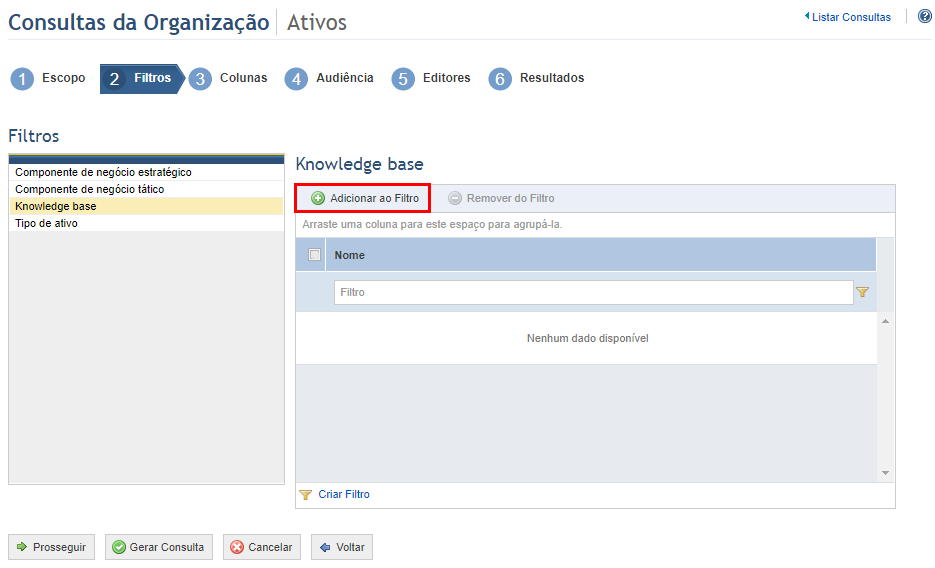
13. Selecione os elementos a serem adicionados ao filtro e clique em Adicionar Selecionados (veja abaixo). Se desejar sair da operação, clique em Cancelar.
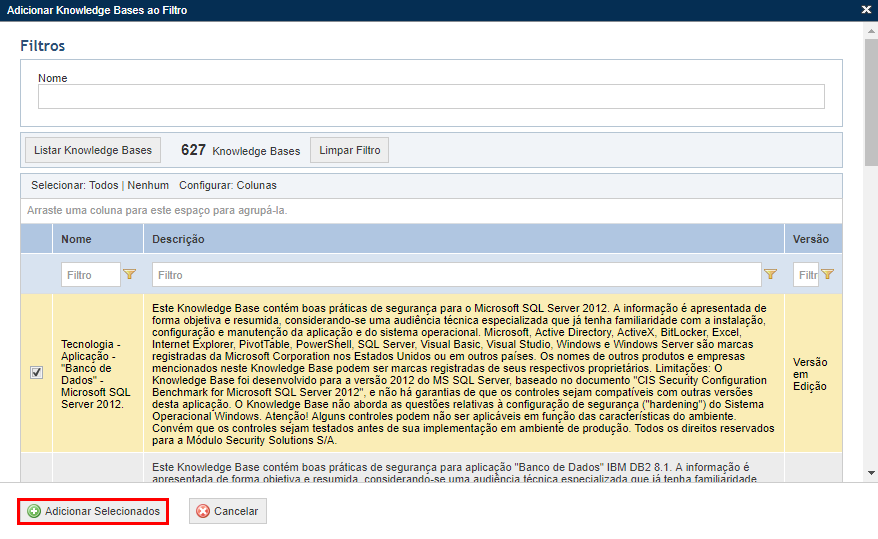
O sistema exibe os elementos selecionados para filtrar a consulta.
14. Se desejar remover elementos do filtro, selecione o checkbox ao lado de cada um deles e clique em Remover do Filtro.
15. Após selecionar os filtros, clique em Prosseguir para dar continuidade à criação da consulta. Se desejar executar a consulta, clique em Gerar Consulta. Se desejar sair da operação, clique em Cancelar. Para voltar à etapa anterior, clique em Voltar.
Ao clicar em Prosseguir, o sistema exibe a etapa Colunas no assistente de criação da consulta, onde poderão ser definidas as colunas que serão apresentadas nos resultados da consulta (veja abaixo).
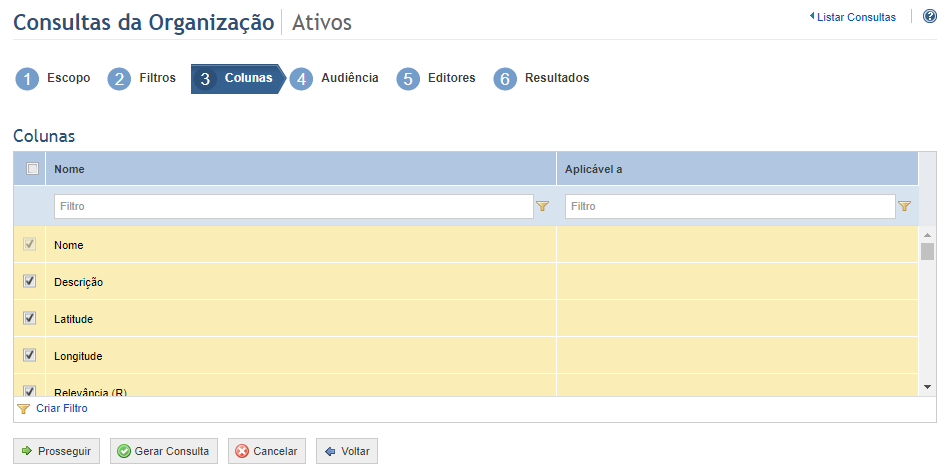
16. Selecione as colunas que você deseja incluir nos resultados da consulta marcando os checkboxes ao lado de cada opção. Por padrão, o sistema apresenta opções de coluna pré-selecionadas obrigatórias e não obrigatórias. Para que as não obrigatórias sejam excluídas dos resultados de sua consulta, clique no checkbox ao lado do nome da coluna. Caso queira incluir mais colunas nos resultados da consulta, selecione as opções que não aparecem pré-selecionadas por padrão. Observe que, quando aplicável, os atributos criados para ativos, perímetros e componentes de negócio no módulo Administração estarão disponíveis como opção de coluna. A coluna Aplicável a indica para quais tipos de ativo ou componentes de negócio o atributo em questão se aplica.
17. Clique em Prosseguir para dar continuidade à criação da consulta. Se desejar executar a consulta, clique em Gerar Consulta. Se desejar sair da operação, clique em Cancelar. Para voltar à etapa anterior, clique em Voltar.
Ao clicar em Prosseguir, o sistema exibe a etapa Audiência, onde pessoas e grupos podem ser selecionados para que possam visualizar os resultados da consulta na seção Consultas do módulo Meu Espaço e neste módulo, se tiverem permissão para acessá-lo (veja abaixo).
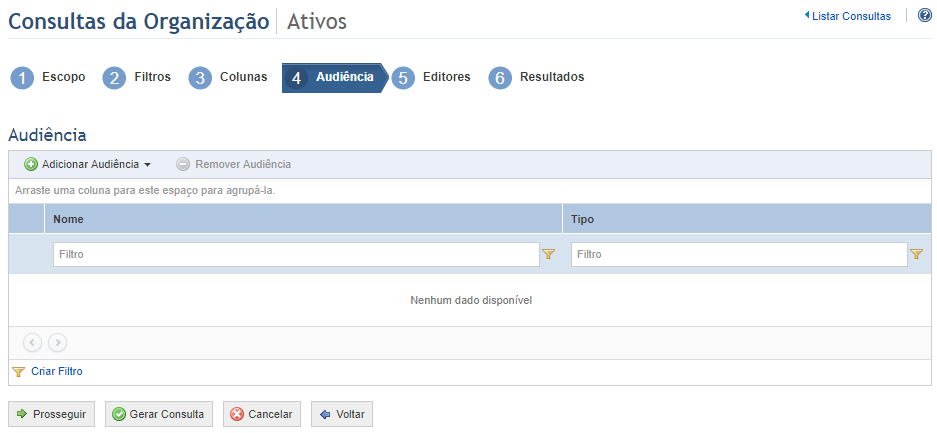
18. Clique em Adicionar Audiência e selecione Pessoas ou Grupos para adicioná-los à audiência.
19. Se você escolheu a opção Pessoas, por exemplo, selecione a pessoa a ser adicionada e clique em Adicionar Pessoas (veja abaixo). Se desejar sair da operação, clique em Cancelar.
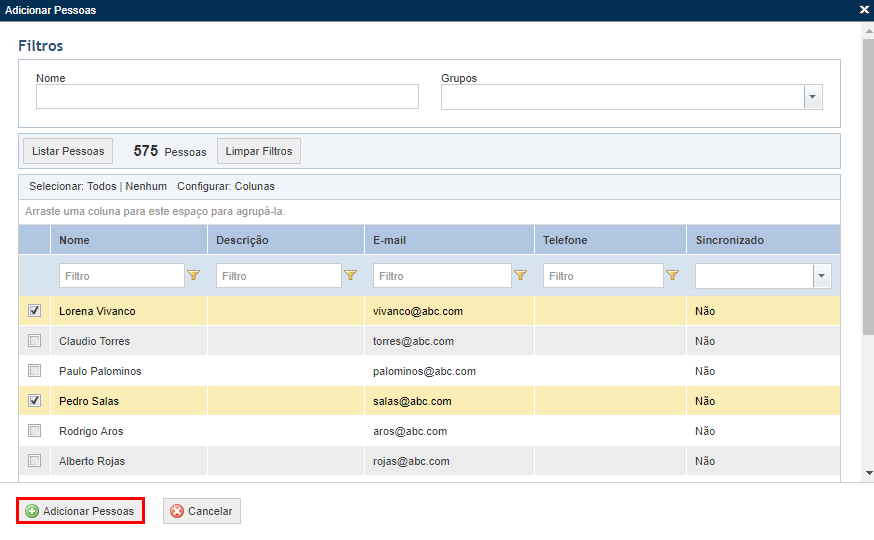
O sistema exibe as pessoas adicionadas.
20. Para remover pessoas ou grupos da audiência, marque os checkboxes ao lado dos seus nomes e clique em Remover Audiência.
O sistema solicita confirmação da operação (veja abaixo).
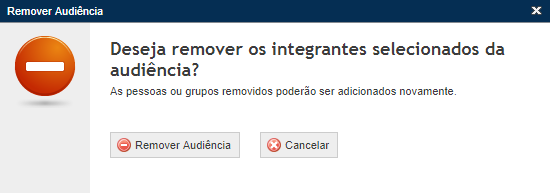
21. Clique em Remover Audiência para confirmar. Se desejar sair da operação, clique em Cancelar.
O sistema remove as pessoas selecionadas da audiência.
22. Clique em Prosseguir para continuar criando a consulta. Se desejar gerar a consulta, clique em Gerar Consulta. Se desejar cancelar a criação da consulta, clique em Cancelar. Para voltar à etapa anterior, clique em Voltar.
Ao clicar em Prosseguir, o sistema exibe a etapa Editores, onde pessoas ou grupos podem ser selecionados para que possam editar a consulta, recebendo as mesmas permissões nela que o autor (veja abaixo).
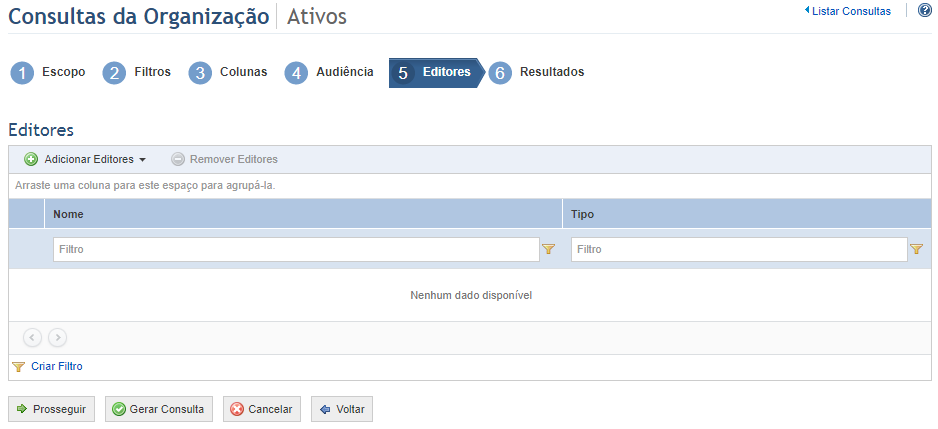
23. Clique em Adicionar Editores e selecione Pessoas ou Grupos para adicioná-los à lista de editores.
24. Se você escolheu a opção Pessoas, por exemplo, selecione a pessoa a ser adicionada e clique em Adicionar Pessoas (veja abaixo).
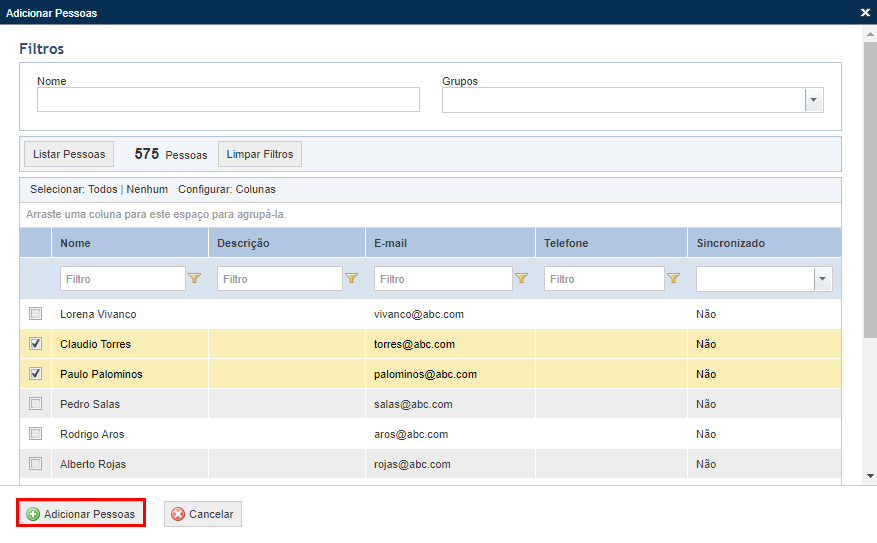
O sistema exibe as pessoas adicionadas.
25. Para remover pessoas ou grupos da lista de editores, marque os checkboxes ao lado de seus nomes e clique em Remover Editores.
O sistema solicita confirmação da operação (veja abaixo).
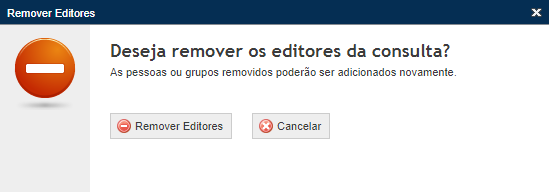
26. Clique em Remover Editores para confirmar. Se desejar sair da operação, clique em Cancelar.
O sistema remove os editores da consulta.
27. Clique em Prosseguir ou Gerar Consulta para executar a consulta. Se desejar cancelar a criação da consulta, clique em Cancelar. Para voltar à etapa anterior, clique em Voltar.
Ao clicar em Prosseguir o sistema exibe os resultados da consulta (veja abaixo).
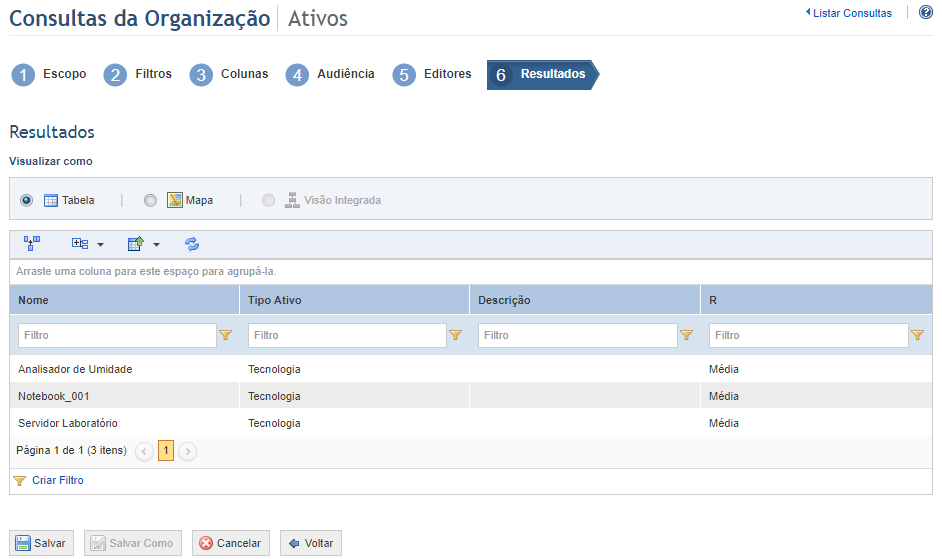
Nota: os resultados das consultas de ativos, perímetros e componentes de ativo podem ser exibidos em um mapa. Entretanto, para que os resultados sejam exibidos, é necessário que ao menos um ativo ou um perímetro escolhido no escopo tenha sua localização definida na aba Localização do ativo ou perímetro no módulo Organização. Um alerta é exibido se os resultados forem exibidos no formato de mapa e nenhuma localização geográfica for especificada para os elementos do escopo. Observe também que é necessário habilitar a opção de exibir mapas na seção Apresentação do módulo Administração, além de ser necessário haver conexão à internet, caso contrário um alerta será exibido e o mapa não será mostrado.
28. Marque a opção Mapa para visualizar os resultados em um mapa (veja abaixo).
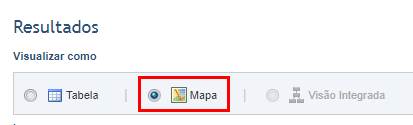
29. Para visualizar as informações contidas nas colunas selecionadas enquanto a consulta foi criada, clique no alfinete do mapa referente ao elemento cujos detalhes você deseja visualizar.
O sistema exibe um balão onde você pode visualizar as informações selecionadas na etapa Colunas (veja abaixo).
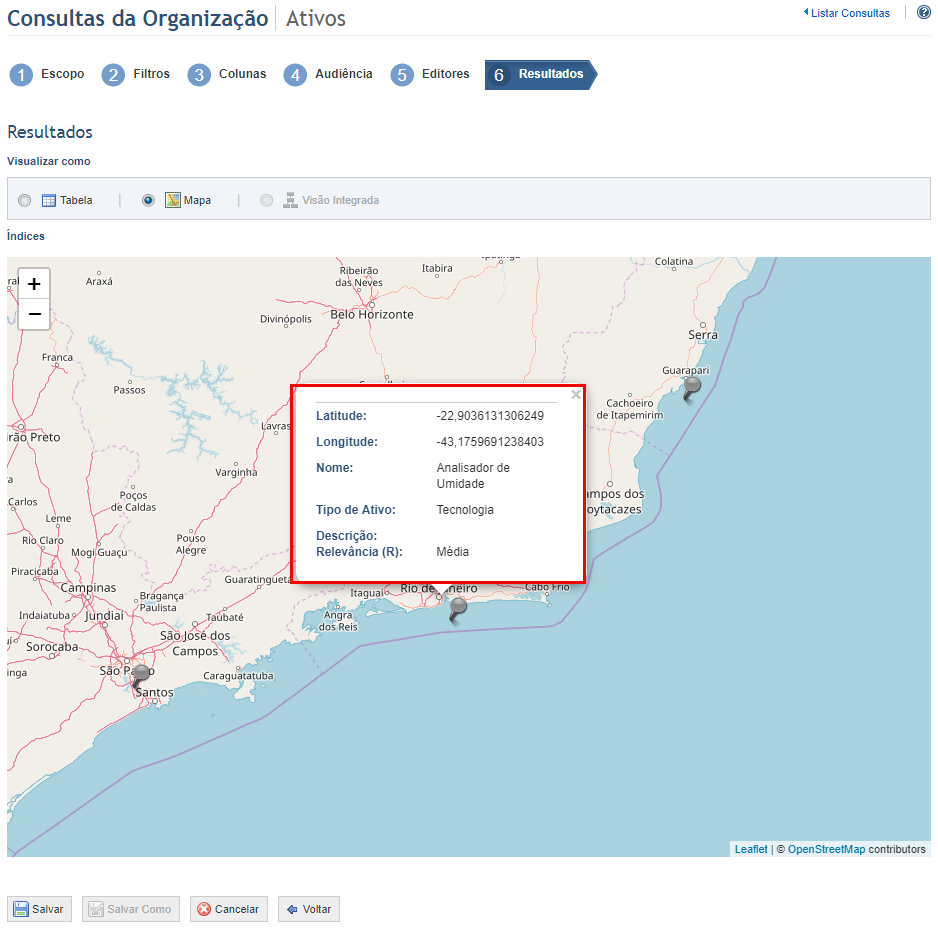
30.
Para fechar o balão, clique em Fechar ( ).
).
31. Clique em Salvar para gravar os dados da consulta. Se não desejar salvar a consulta, clique em Cancelar. Para voltar à etapa anterior, clique em Voltar.
Nota: você pode salvar os resultados para que sejam visualizados no futuro em uma tabela ou em um mapa, dependendo de como você estava vendo os resultados no momento em que a consulta foi salva. Se os resultados estavam sendo exibidos em um mapa quando ela foi salva, a consulta será exibida em um mapa quando ela for executada. Além disso, o nível de zoom e a posição de cada mapa podem ser salvos nessa etapa, definindo como o mapa será exibido quando a consulta for executada depois de salva. Por padrão, o nível de zoom será configurado para que todos os elementos do escopo fiquem visíveis no mapa e são exibidos o mais próximo possível.
Ao clicar em Salvar, o sistema exibe uma janela onde devem ser inseridos um nome e uma descrição para a consulta (veja abaixo).
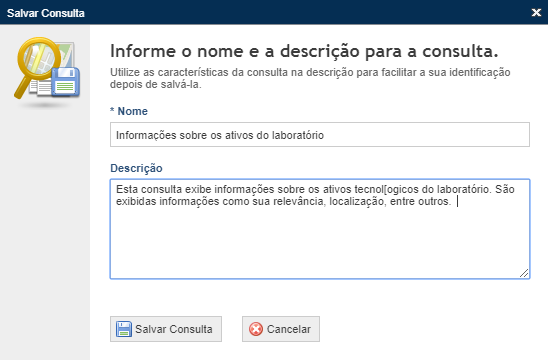
32. No campo Nome, digite um nome que identifique o propósito e a abrangência da consulta.
33. No campo Descrição, digite as principais características da consulta.
34. Quando terminar, clique em Salvar Consulta. Se desejar sair da operação, clique em Cancelar.
O sistema exibe uma mensagem de sucesso.